Hp PAVILION TX2130EA, PAVILION TX2050EA, PAVILION TX2070EN, PAVILION TX2150EI, PAVILION TX2520EA User Manual
...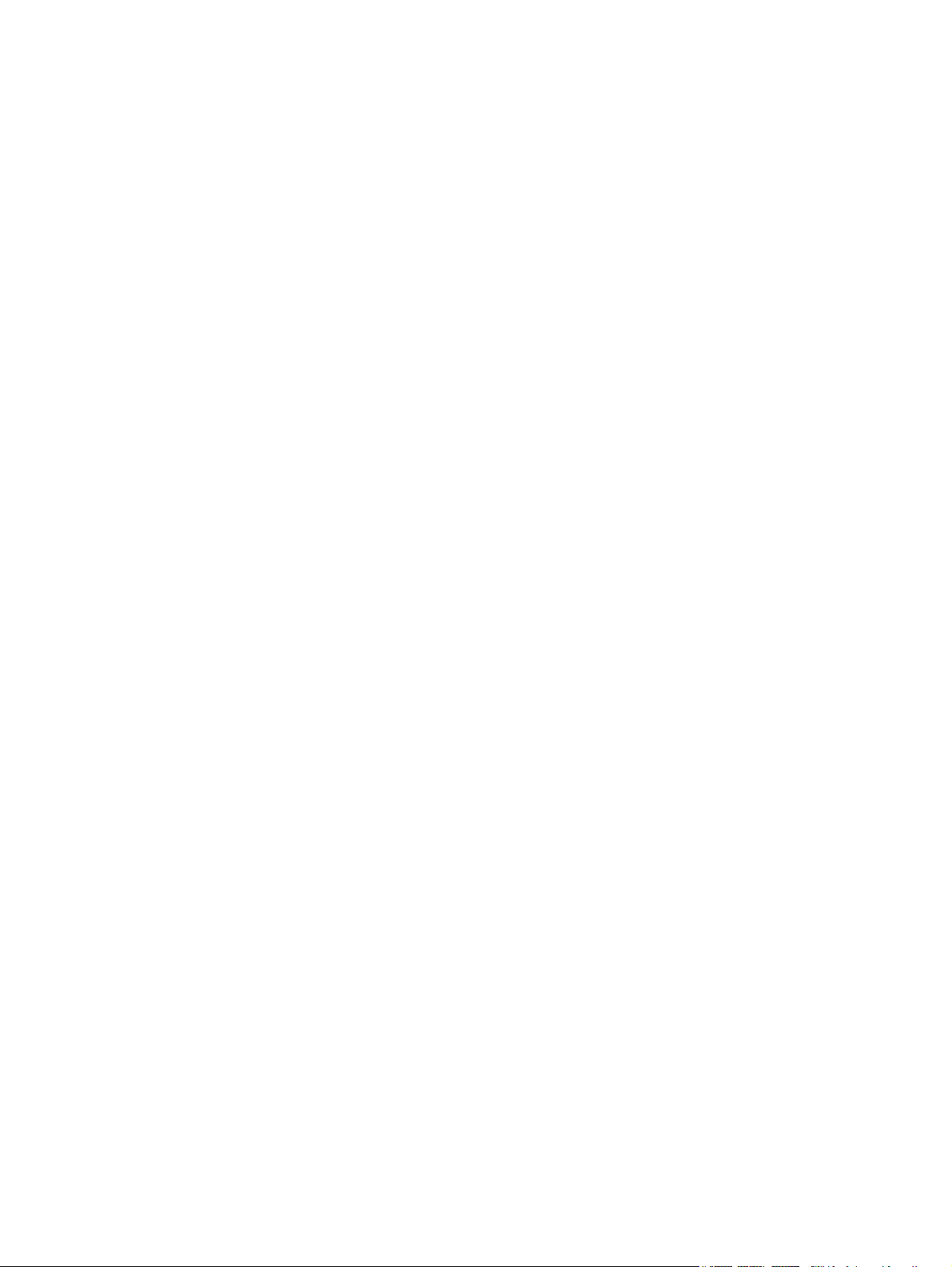
Multimédia
Manual do utilizador
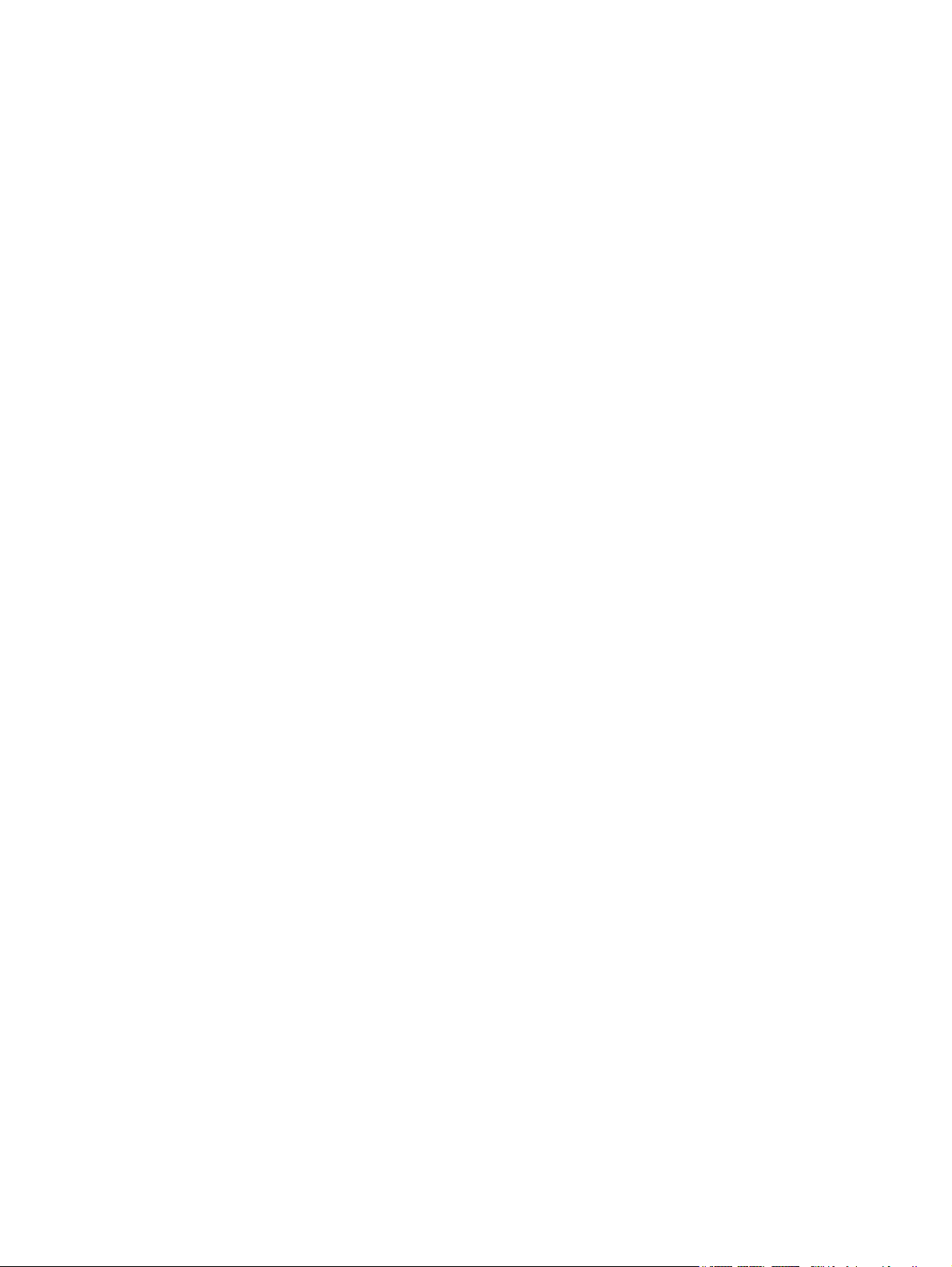
© Copyright 2008 Hewlett-Packard
Development Company, L.P.
Microsoft e Windows Vista são marcas
norte-americanas registadas ou marcas
comerciais da Microsoft Corporation ou das
suas subsidiárias nos Estados Unidos e/ou
noutros países.
As informações aqui contidas estão sujeitas
a alterações sem aviso prévio. As únicas
garantias que cobrem os produtos e serviços
da HP são estabelecidas exclusivamente na
documentação de garantia que os
acompanha. Neste documento, nenhuma
declaração deverá ser interpretada como a
constituição de garantia adicional. A HP não
se responsabiliza por erros técnicos e
editoriais ou por omissões neste documento.
Segunda edição: Maio 2008
Primeira edição: Janeiro de 2008
Número de publicação do documento:
461710-132
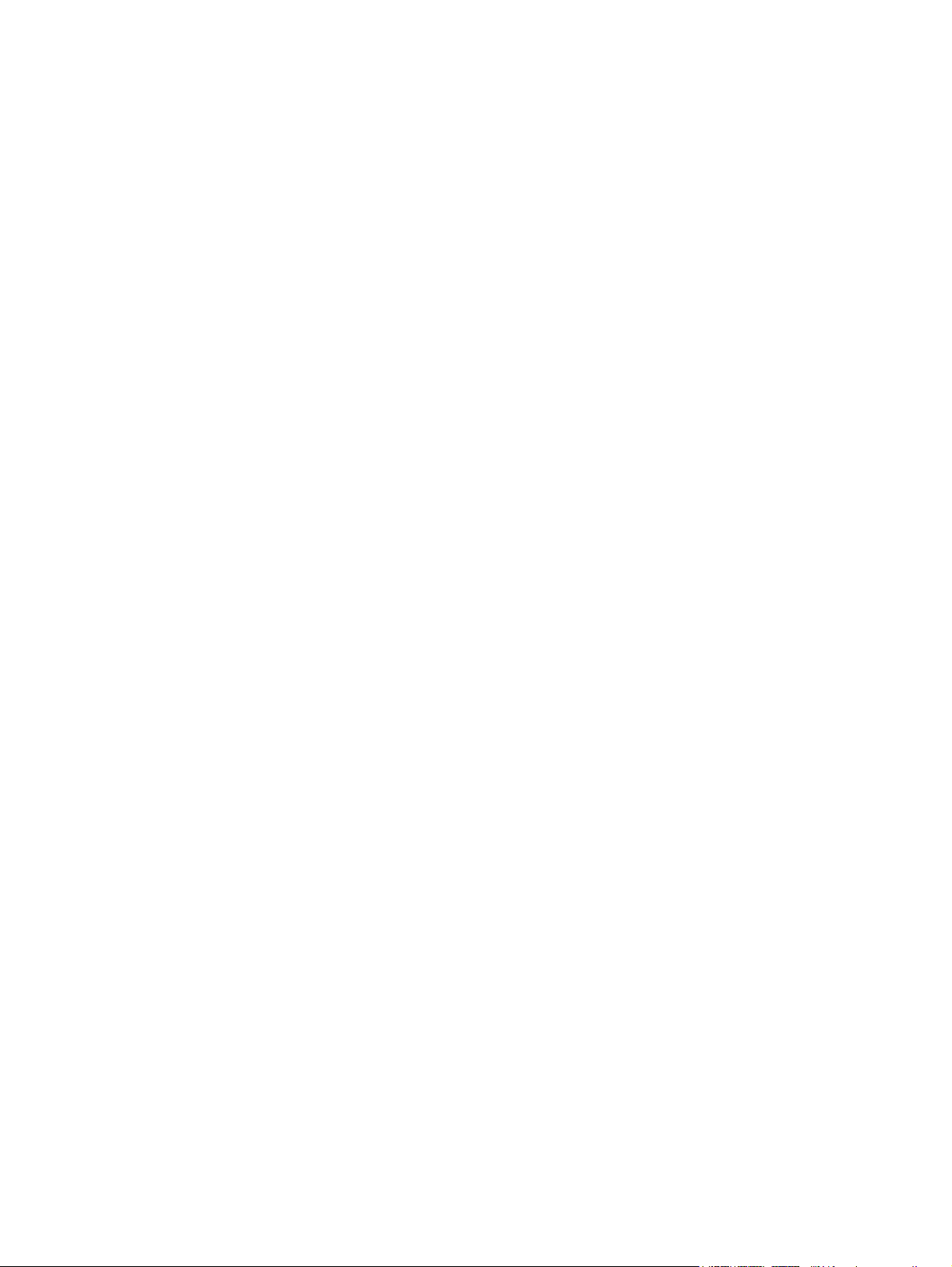
Aviso do produto
Este manual do utilizador descreve funcionalidades que são comuns à maior parte dos modelos.
Algumas funcionalidades podem não estar disponíveis no seu computador.
iii
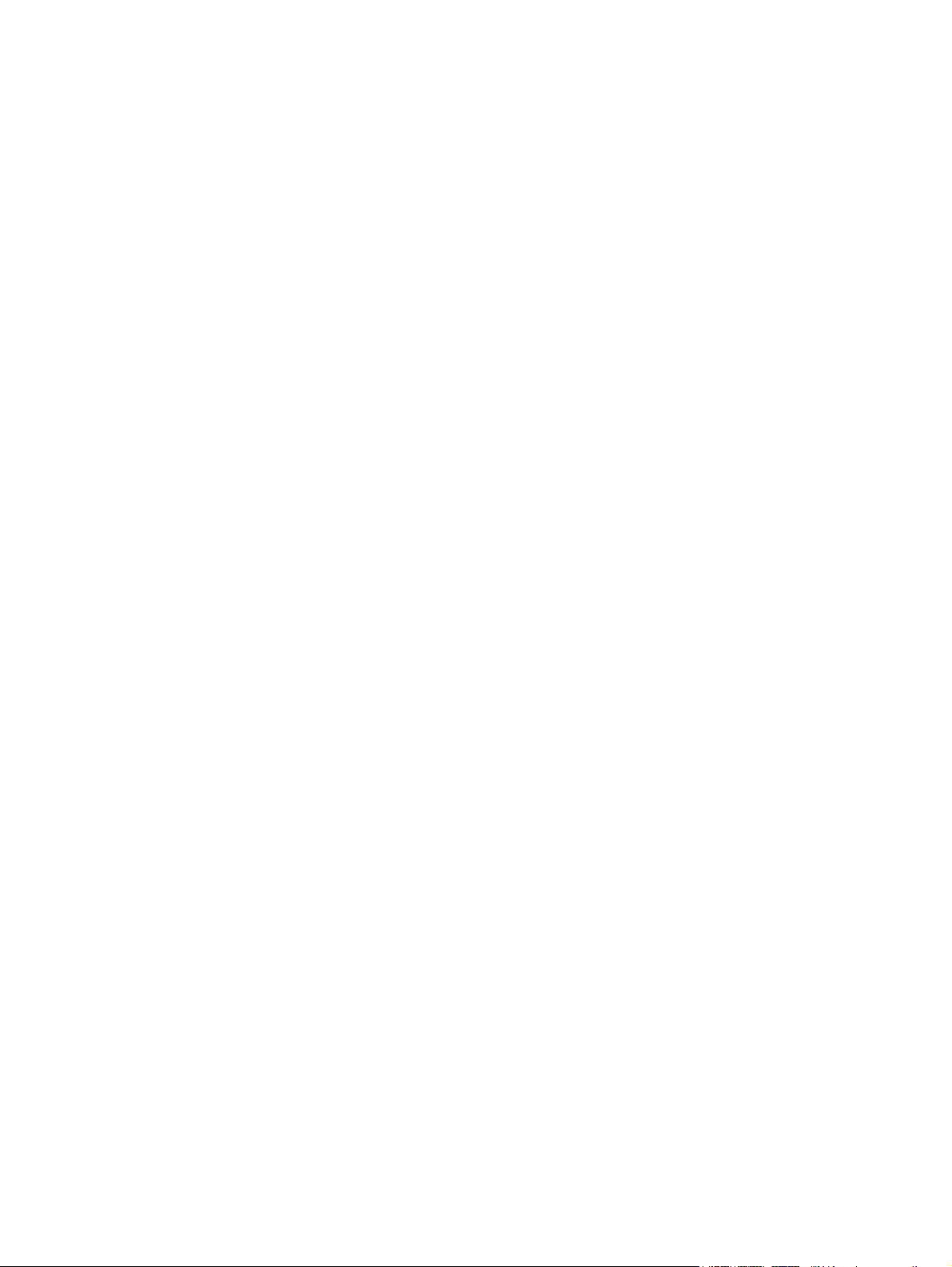
iv Aviso do produto
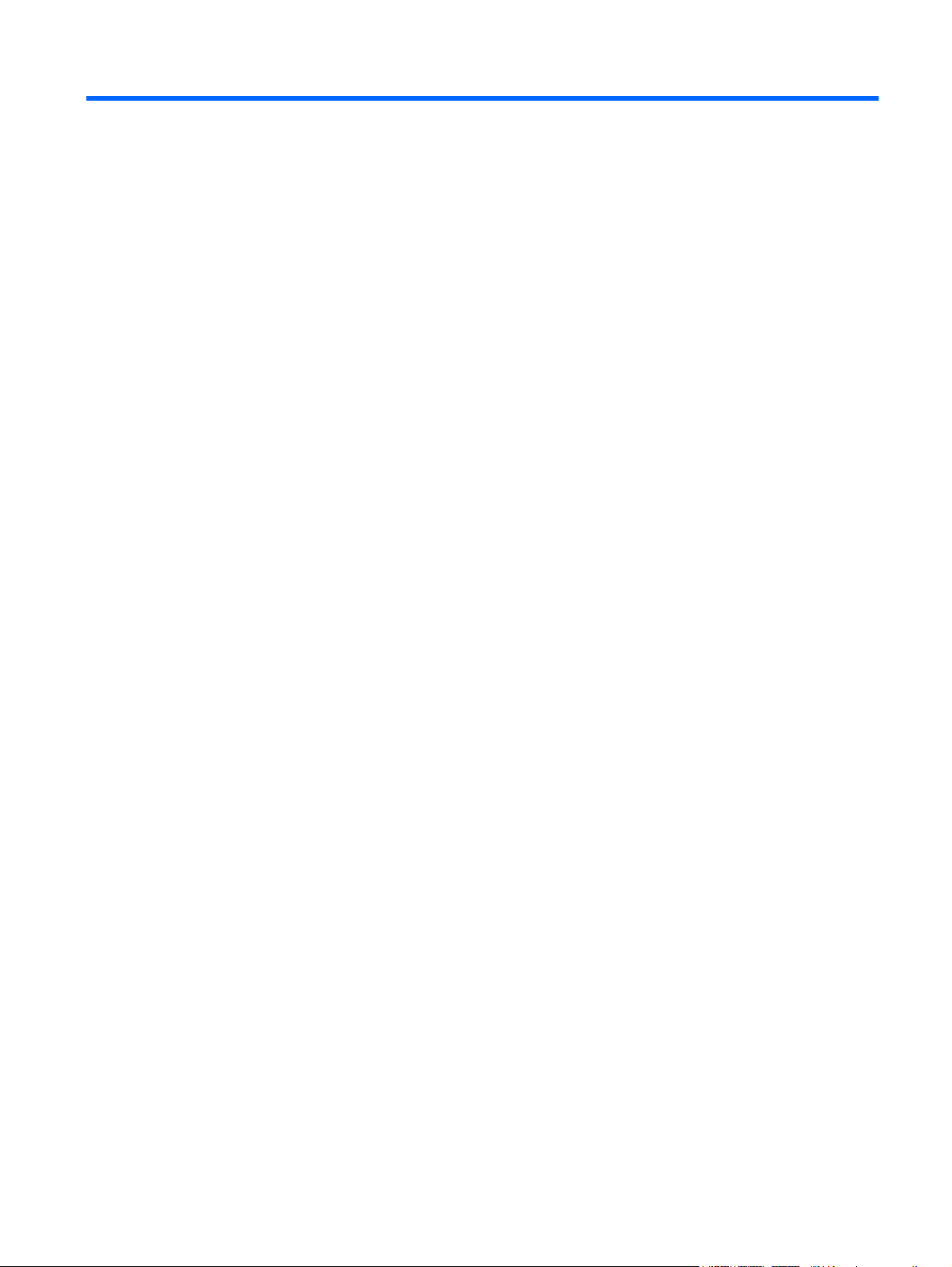
Índice
1 Recursos de multimédia
Identificar os componentes de multimédia ........................................................................................... 2
Utilizar os botões de multimédia .......................................................................................................... 3
Ajustar o volume ................................................................................................................................... 4
Utilizar funções de actividades multimédia .......................................................................................... 5
Utilizar os botões de actividades multimédia ....................................................................... 5
Utilizar teclas de atalho de actividades multimédia ............................................................. 6
Botão anterior/retroceder .................................................................................... 5
Botão reproduzir/pausa ....................................................................................... 5
Botão seguinte/avanço rápido ............................................................................. 6
Botão Parar ......................................................................................................... 6
2 Software multimédia
Utilizar software QuickPlay ................................................................................................................... 7
Utilizar outros softwares de multimédia pré-instalados ........................................................................ 7
Instalar software multimédia a partir de um disco ................................................................................ 8
3 Áudio
Ligar dispositivos de áudio externos .................................................................................................... 9
Verificar as suas funções de áudio ...................................................................................................... 9
4 Vídeo
Ligar um monitor ou projector externo ............................................................................................... 11
Ligar uma televisão, um leitor/gravador de cassetes de vídeo ou uma câmara ................................ 12
Ligar dispositivos de alta definição (somente em alguns modelos) ................................................... 13
5 Unidade óptica
Identificar a unidade óptica instalada ................................................................................................. 14
Utilizar discos ópticos ......................................................................................................................... 15
Seleccionar o disco certo ................................................................................................................... 16
Discos CD-R ...................................................................................................................... 16
Discos CD-RW ................................................................................................................... 16
Discos DVD±R ................................................................................................................... 16
v
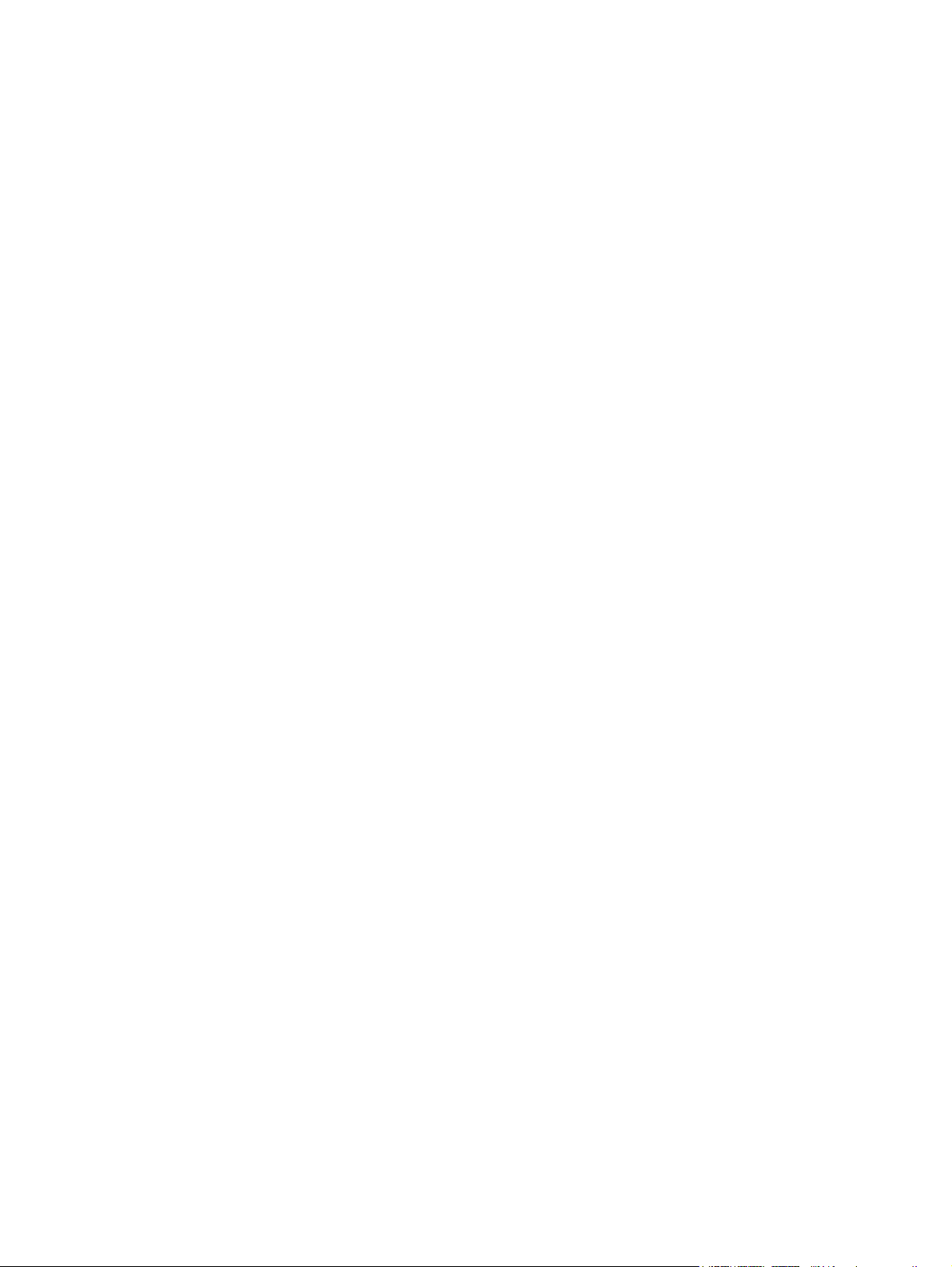
Discos DVD±RW ............................................................................................................... 16
Discos LightScribe DVD+R ................................................................................................ 16
Discos HD DVD e disco Blu-ray ........................................................................................ 17
Reproduzir música ............................................................................................................................. 18
Ver um filme ....................................................................................................................................... 19
Alterar as definições da região do DVD ............................................................................................. 20
Criar ou gravar um CD ou DVD. ......................................................................................................... 21
Remover discos ópticos (CD ou DVD) ............................................................................................... 22
6 Webcam
Sugestões sobre a webcam ............................................................................................................... 24
Ajustar propriedades da webcam ....................................................................................................... 24
7 Resolução de problemas
O tabuleiro do disco óptico não abre para retirar um CD ou DVD ..................................................... 25
O computador não detecta a unidade óptica ..................................................................................... 26
Um disco não reproduz ...................................................................................................................... 26
Um disco não reproduz automaticamente .......................................................................................... 27
Um filme de DVD pára, salta ou reproduz erraticamente ................................................................... 27
Um filme em DVD não é visível do ecrã externo ................................................................................ 28
O processo de gravação de um disco não se inicia, ou pára antes de estar completo ..................... 29
Um controlador do dispositivo tem de ser reinstalado ....................................................................... 29
Obter os controladores de dispositivos HP mais recentes ................................................ 30
Obter os controladores de dispositivos Windows mais recentes ....................................... 30
Índice Remissivo ............................................................................................................................................... 32
vi
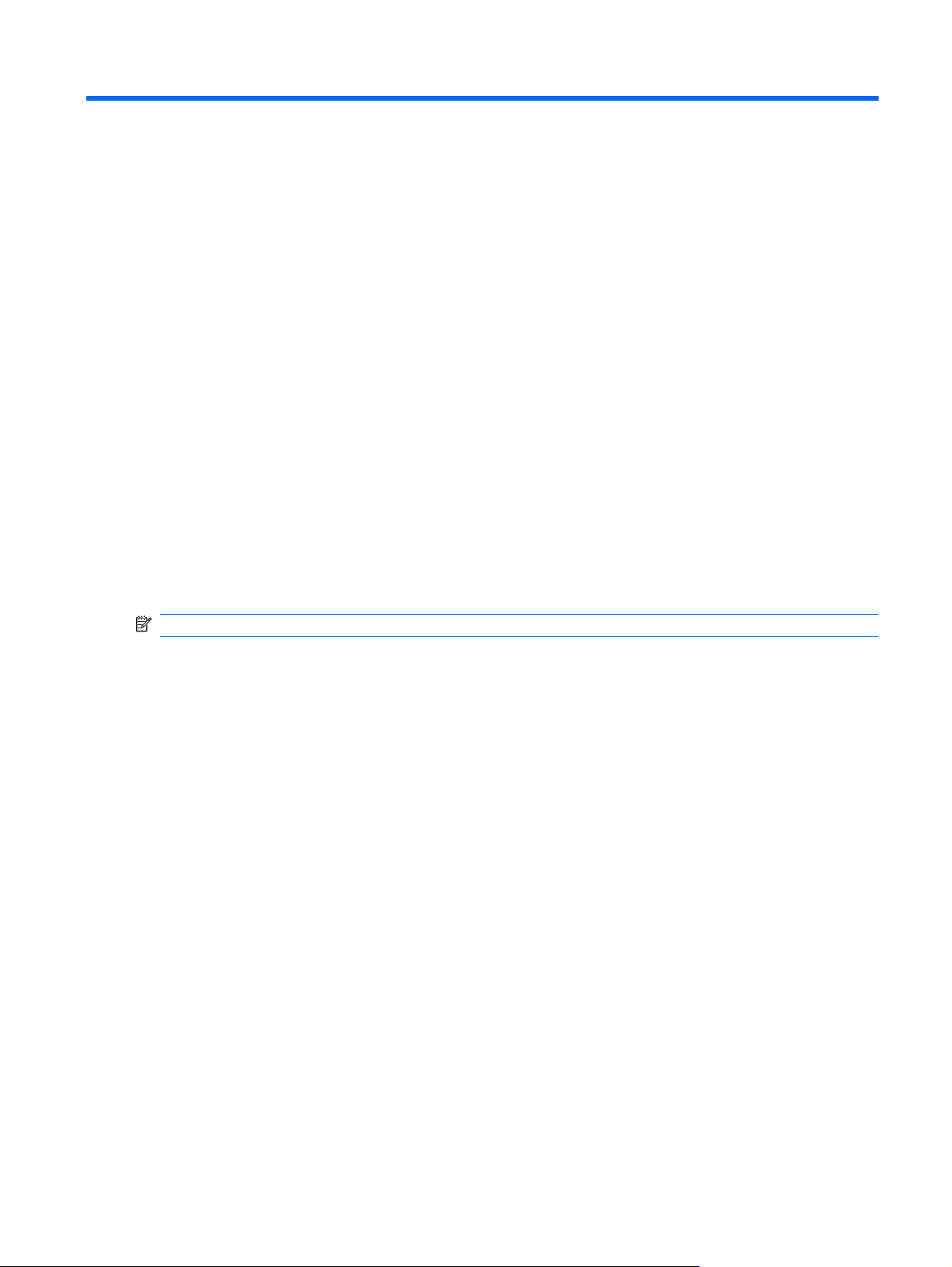
1 Recursos de multimédia
O computador inclui recursos de multimédia que lhe permitem ouvir música, ver filmes e visualizar
fotografias. O computador pode incluir os seguintes componentes de multimédia:
Unidade óptica para reprodução de discos de áudio e vídeo
●
Altifalantes integrados para ouvir música
●
Microfone integrado para gravar o seu próprio áudio
●
Webcam integrada que lhe permite capturar e partilhar vídeo
●
Software de multimédia pré-instalado, que lhe permite reproduzir e gerir as suas músicas, filmes
●
e fotografias
Botões e teclas de atalho de multimédia, que proporcionam um acesso rápido às tarefas de
●
multimédia
NOTA: O computador pode não incluir todos os componentes listados.
As secções seguintes explicam como identificar e utilizar os componentes de multimédia incluídos no
computador.
1
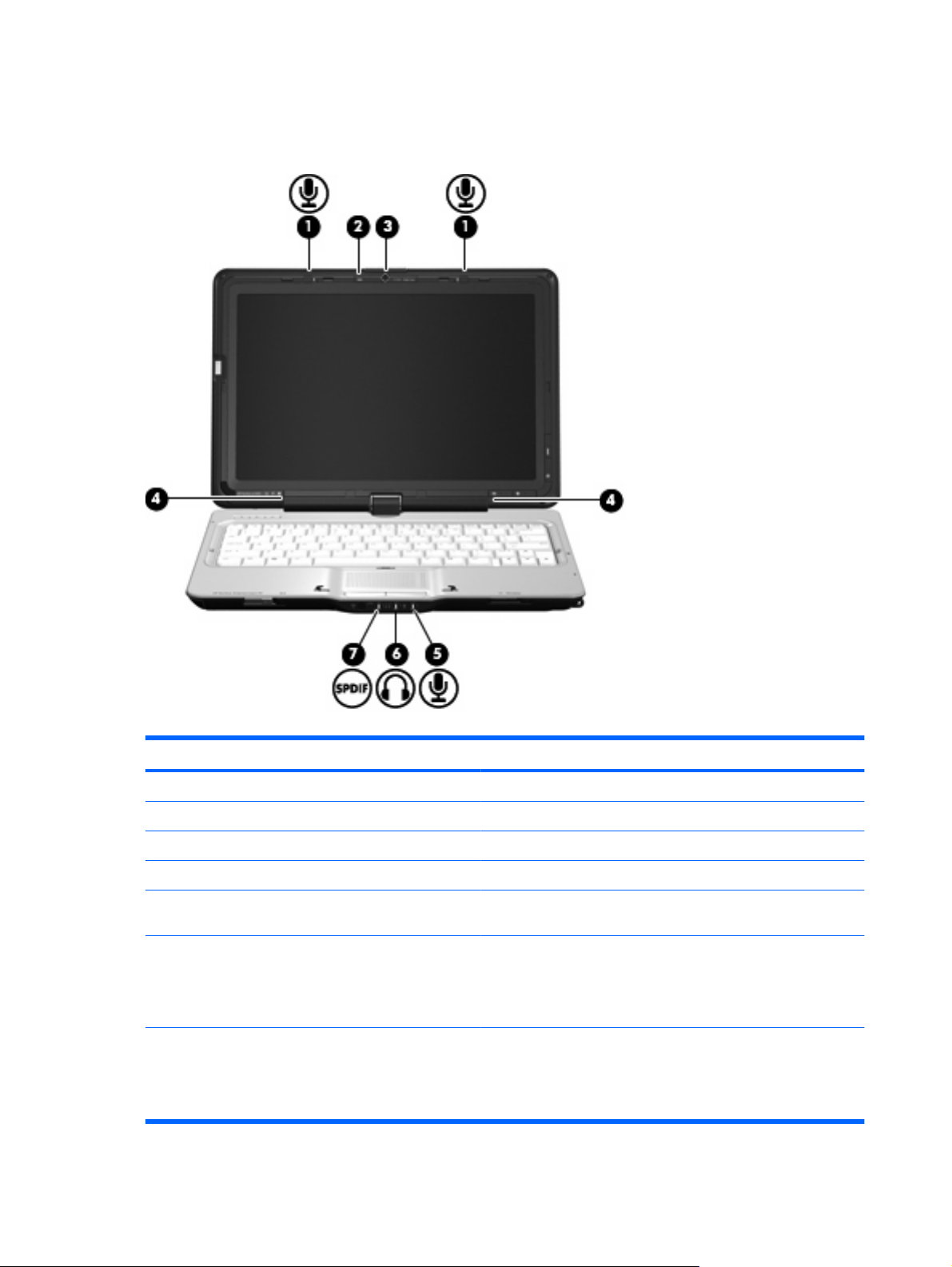
Identificar os componentes de multimédia
A ilustração e tabela seguintes descrevem os recursos de multimédia do computador.
Componente Descrição
(1) Microfones internos (2) Gravar som.
(2) Luz da Webcam Liga quando o software de vídeo acede à webcam.
(3) Webcam Captura de vídeo.
(4) Altifalantes (2) Produz som.
(5) Tomada de entrada de áudio (microfone) Permite a ligação de microfones e auscultadores opcionais,
(6) Tomadas de saída de áudio (auscultadores) (2) Reproduz som quando ligada a altifalantes estéreo eléctricos
(7) Tomada de saída de áudio S/PDIF
(auscultadores), (apenas em alguns modelos)
2 Capítulo 1 Recursos de multimédia
microfones estéreo ou microfones monaurais.
opcionais, auscultadores, auriculares, ou a áudio de televisão.
NOTA: Quando um dispositivo é ligado à tomada de
auscultadores, os altifalantes do computador são desactivados.
Proporciona um desempenho acústico melhorado, incluindo som
envolvente ou outro tipo de áudio de alta qualidade.
NOTA: Quando ligar um microfone a esta tomada, utilize um
microfone com uma ficha de 3,5 mm.
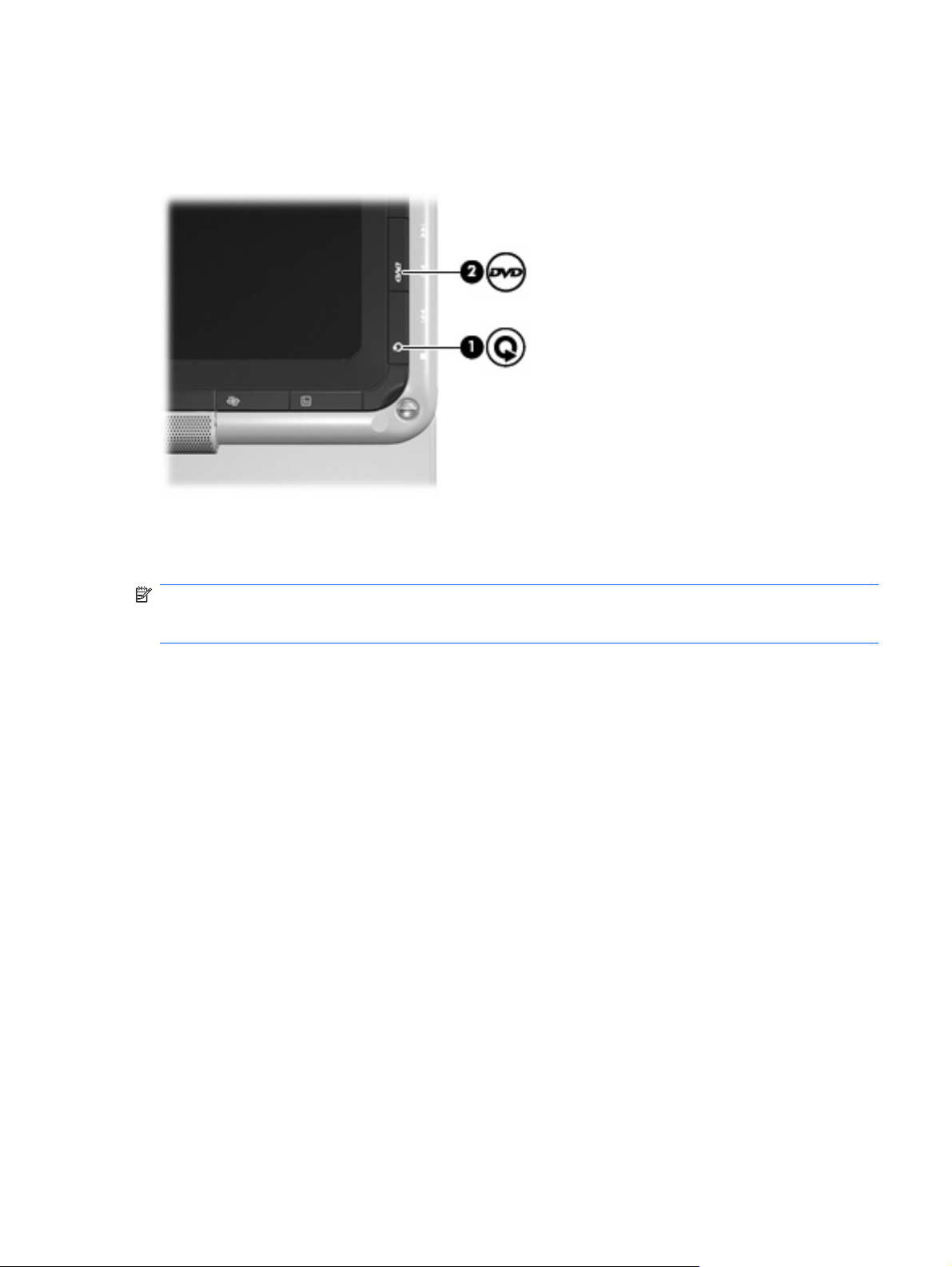
Utilizar os botões de multimédia
As funções do botão multimédia (1) e do botão DVD (2) variam entre modelos e software instalado.
Com estes botões, pode ver filmes, ouvir música e ver fotografias.
Premir o botão multimédia inicia o programa QuickPlay.
Premir o botão DVD inicia o programa QuickPlay em modo reprodução.
NOTA: Se o computador estiver configurado para requerer uma palavra-passe de início de sessão,
pode ser necessário iniciar a sessão no Windows. O QuickPlay abre após iniciar a sessão. Consulte a
ajuda do software do QuickPlay para obter mais informações.
Utilizar os botões de multimédia 3
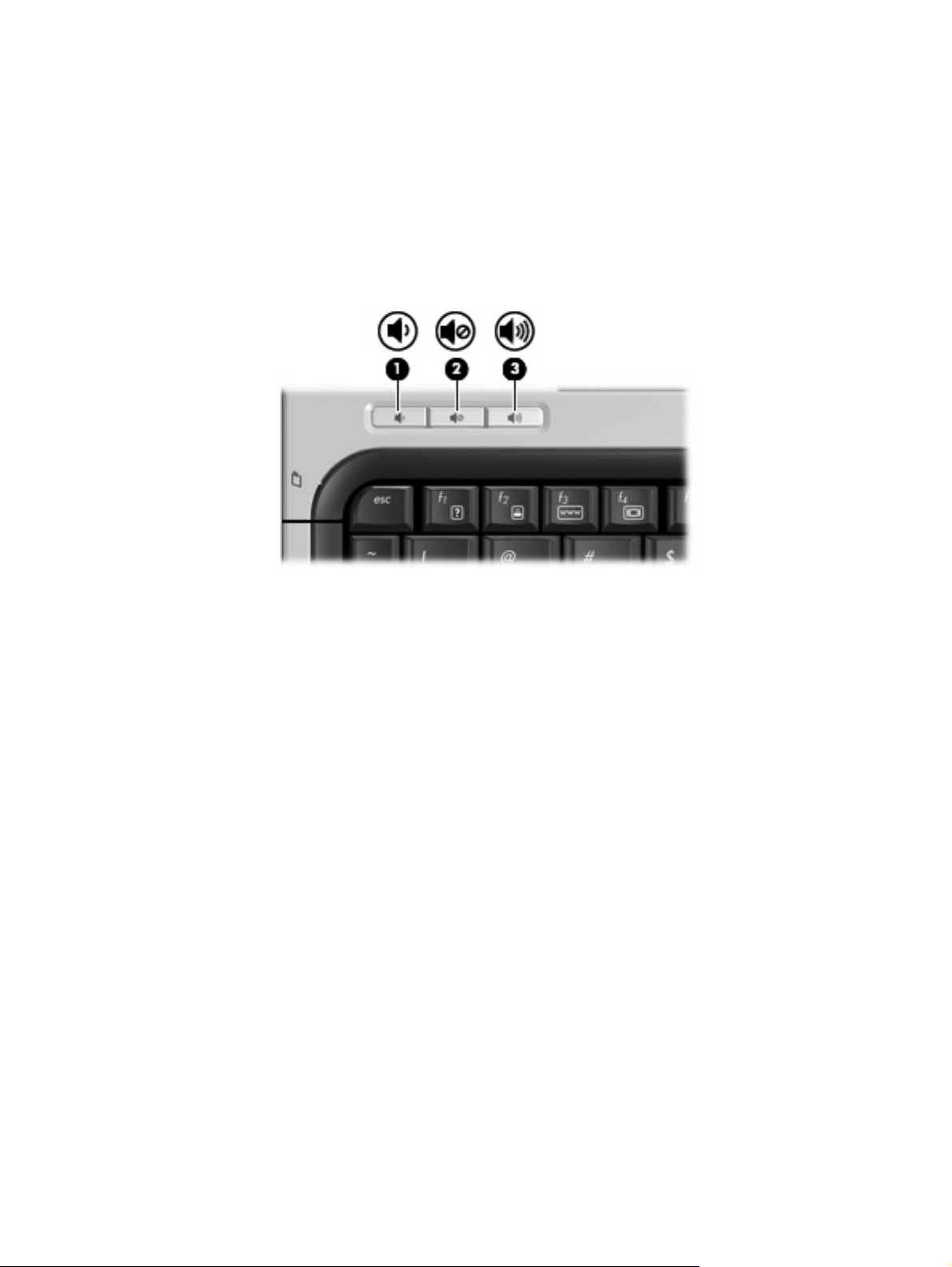
Ajustar o volume
Para ajustar o volume, utilize os seguintes controlos:
Botões de volume do computador:
●
Para diminuir o volume, prima o botão de diminuir o volume (1).
◦
Para silenciar ou restaurar o volume, prima o botão de silenciar (2).
◦
Para aumentar o volume, prima o botão de aumentar o volume (3).
◦
Controlo de volume do Windows®:
●
a. Clique no ícone Volume na área de notificação, na extremidade direita da barra de tarefas.
b. Aumente ou diminua o volume movendo o cursor para cima ou para baixo. Clique no ícone
Sem som para silenciar o volume.
– ou –
a. Clique com o botão direito do rato no ícone Volume na área de notificação, e de seguida
clique Abrir Misturador.
b. Na coluna Dispositivo, aumente ou diminua o volume movendo o cursor de deslocamento
para cima ou para baixo. Também pode silenciar o volume clicando no ícone Sem som.
Se o ícone Volume não for apresentado na área de notificação, siga estes passos para o adicionar:
a. Clique com o botão direito do rato no ícone na área de notificação e, em seguida, clique em
Propriedades.
b. Clique no separador Área de Notificação.
c. Em ícones de Sistema, seleccione a caixa de selecção Volume.
d. Clique em OK.
Controlo de volume dos programas:
●
O volume também pode ser ajustado dentro de alguns programas.
4 Capítulo 1 Recursos de multimédia
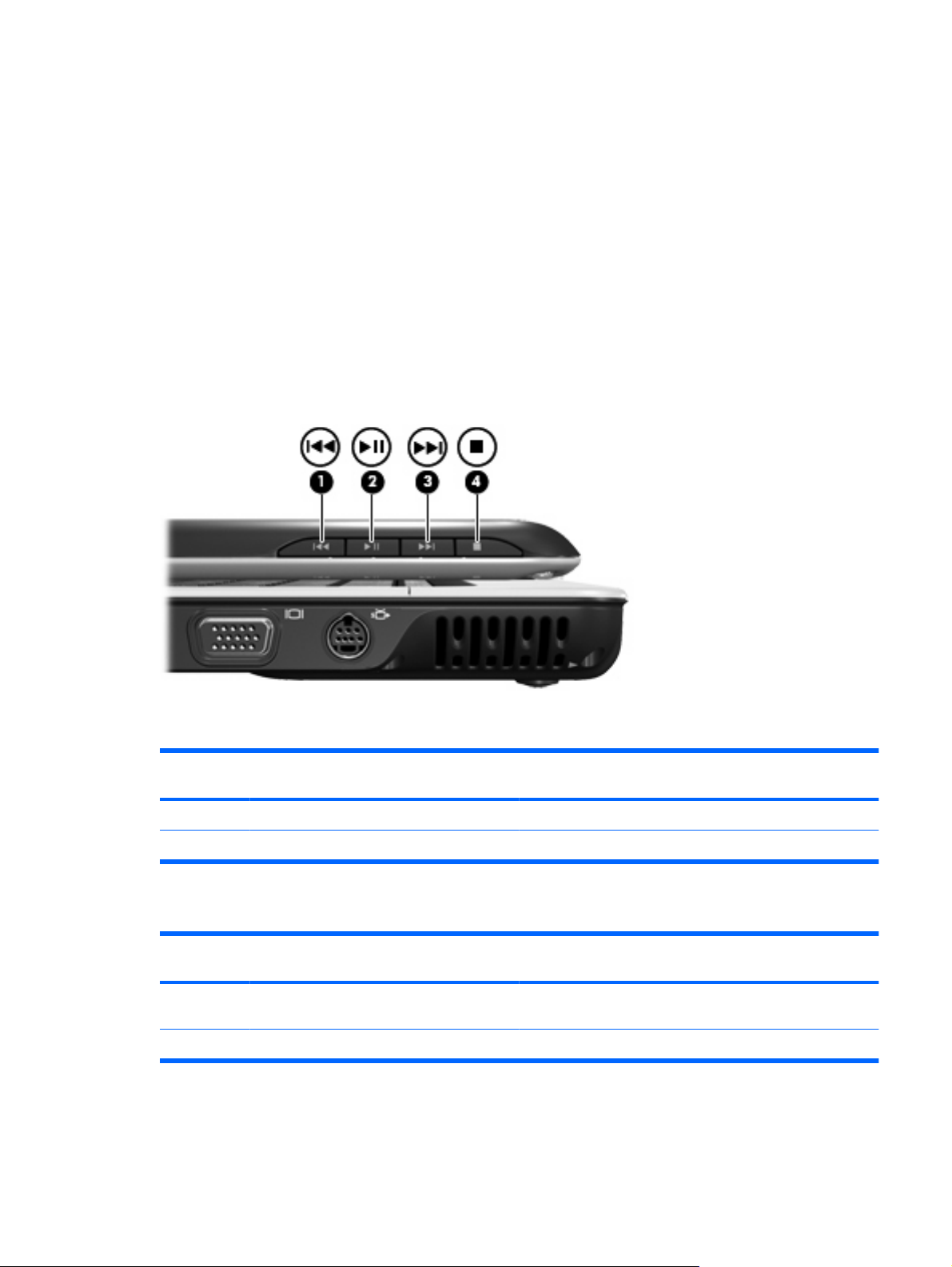
Utilizar funções de actividades multimédia
As teclas de atalho e botões de actividade multimédia (somente alguns modelos) controlam a
reprodução de CDs de áudio ou DVDs introduzidos na unidade óptica.
Utilizar os botões de actividades multimédia
A ilustração e as tabelas seguintes descrevem as funções dos botões de actividades multimédia,
quando há um disco na unidade óptica.
Botão anterior/retroceder (1)
●
Botão reproduzir/pausa (2)
●
Botão seguinte/avanço rápido (3)
●
Botão Parar (4)
●
Botão anterior/retroceder
Estado do
disco
A reproduzir Botão anterior/retroceder Reproduz uma faixa ou capítulo anterior.
A reproduzir fn + botão anterior/retroceder Retrocede na reprodução.
Botão Função
Botão reproduzir/pausa
Estado do
disco
Não está a
reproduzir
A reproduzir Botão reproduzir/pausa Faz pausa na reprodução.
Botão Função
Botão reproduzir/pausa Reproduz o disco.
Utilizar funções de actividades multimédia 5
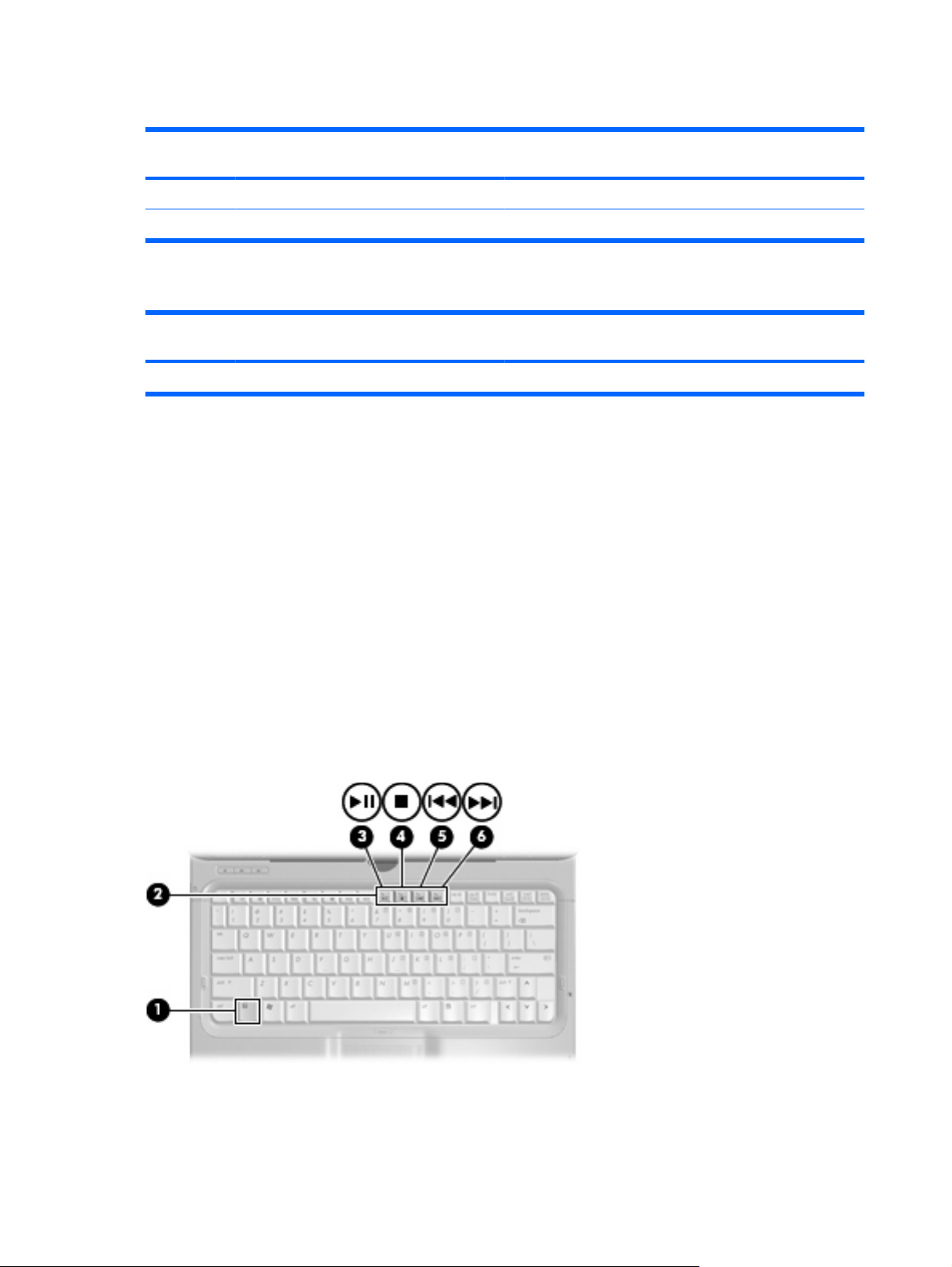
Botão seguinte/avanço rápido
Estado do
disco
A reproduzir Botão seguinte/avanço rápido Reproduz a faixa ou capítulo seguintes.
A reproduzir fn + botão seguinte/avanço rápido Avança rapidamente na reprodução.
Botão Função
Botão Parar
Estado do
disco
A reproduzir Botão Parar Pára a reprodução.
Botão Função
Utilizar teclas de atalho de actividades multimédia
Uma tecla de atalho de actividades multimédia é uma combinação da tecla fn (1) e de uma tecla de
função (2).
Quando um CD de áudio ou um DVD não estiver a ser reproduzido, prima fn+f9 (3) para iniciar a
●
reprodução.
Quando um CD ou DVD estiver a ser reproduzido, utilize as seguintes teclas de atalho:
●
Para fazer uma pausa ou retomar a reprodução do disco, prima fn+f9 (3).
◦
Para parar a reprodução do disco, prima fn+f10 (4).
◦
Para reproduzir a faixa anterior de um CD de áudio ou o capítulo anterior de um DVD, prima
◦
fn+f11 (5).
Para reproduzir a faixa seguinte de um CD de áudio ou o capítulo seguinte de um DVD, prima
◦
fn+f12 (6).
6 Capítulo 1 Recursos de multimédia
